GS반값택배 예약 전 팁
예전에만 해도 우체국에 가서 택배를 접수하곤 했는데 요즘엔 편의점에서 택배 접수를 받고 있습니다. 진짜 너무 편리한 기능입니다. 게다가 반값택배는 편의점에 와서 물건을 찾아가 하는 수고스러움은 있지만 가격이 저렴해서 중고물품 택배거래에 많이 이용되고 있습니다. 단 5kg 이하만 접수할 수 있는데요. 배송가능 종류도 제한이 있지만 대체로 많은 것들이 배송되고 있습니다. 이렇게 편리한 반값택배를 모바일이 익숙지 않은 분들도 배워서 직접 해보실 수 있도록 자세히 설명하려고 노력했습니다. 부모님께 설명하는 것처럼요.
반값택배는 gs25편의점택배라는 어플에서 예약했을 때 가격이 1,800원으로 제일 저렴합니다. 택배파인더 같은 택배예약 어플은 반값택배 가격이 2,190원으로 gs어플보다 더 비쌉니다. 아마 수수료가 붙었겠죠.
그리고 웹화면에서 로그인이 안됩니다.
이전엔 문제이 로그인이 되었는데 요즘엔 로그인 정보가 틀렸다면서 로그인이 안됩니다. 어플에선 동일한 아이디와 비밀번호로 로그인이 되더군요. 웹상에 로그인 처리에 문제가 있는 것 같습니다.
gs25편의점택배 어플에서 예약해야 싸고 로그인문제도 없다.
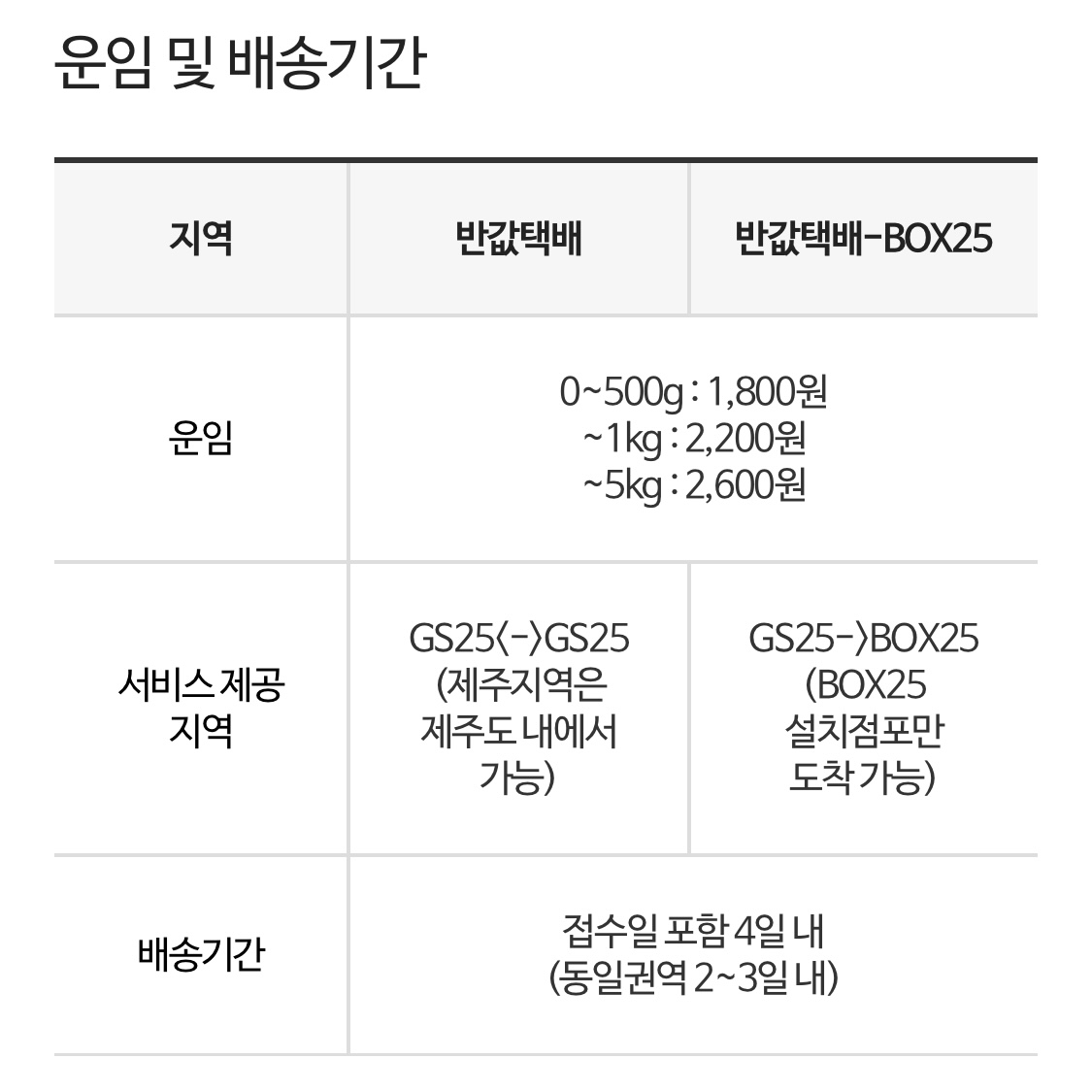
가격은 0~500g 1,800원
~1kg 2,200원
~5kg 2,600원
*5kg 이상은 반값택배 접수 안됩니다!
일반택배로 보내야해요.
첫 번째 관문
GS반값택배 어플에서 예약하는 방법
How to make a reservation in the GS half price delivery App
어플에 접속 > 반값택배예약
닫기 > 우려 상품이 없습니다. 클릭합니다.
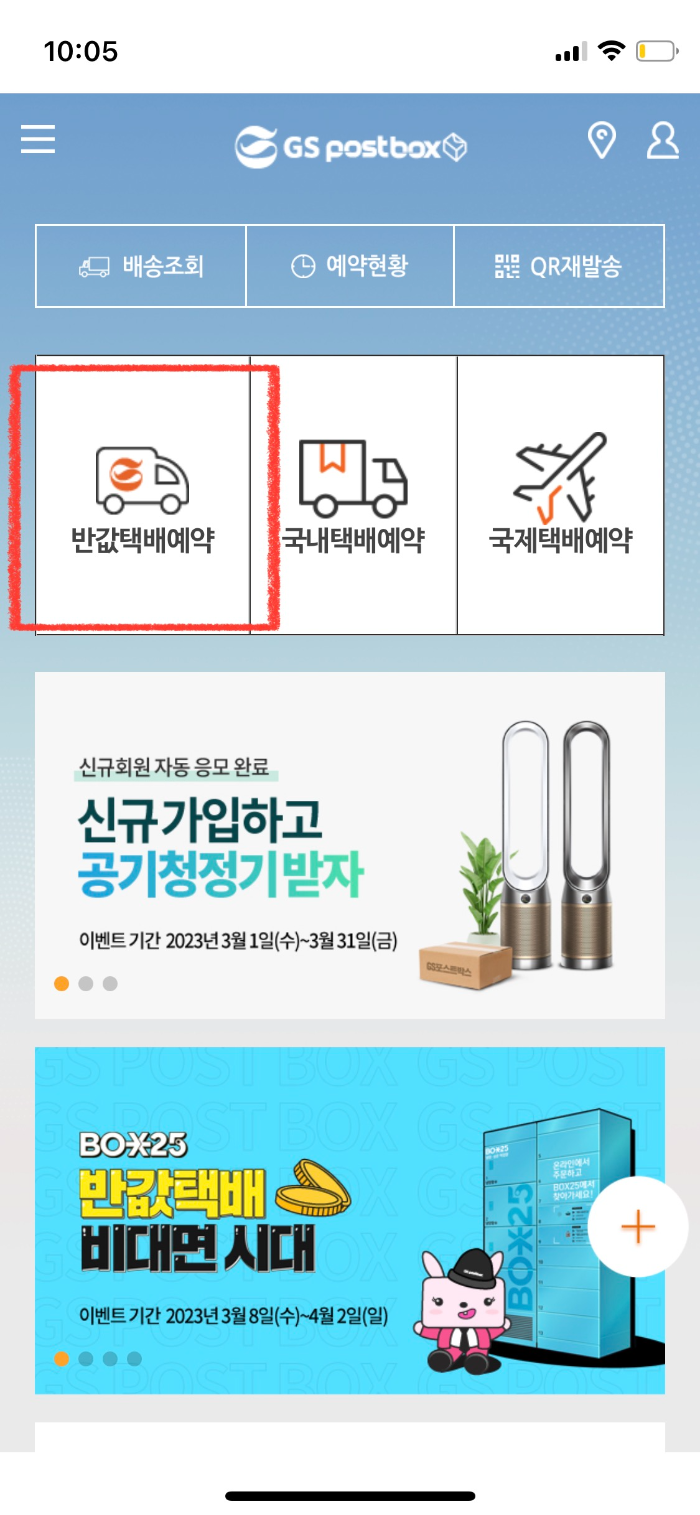
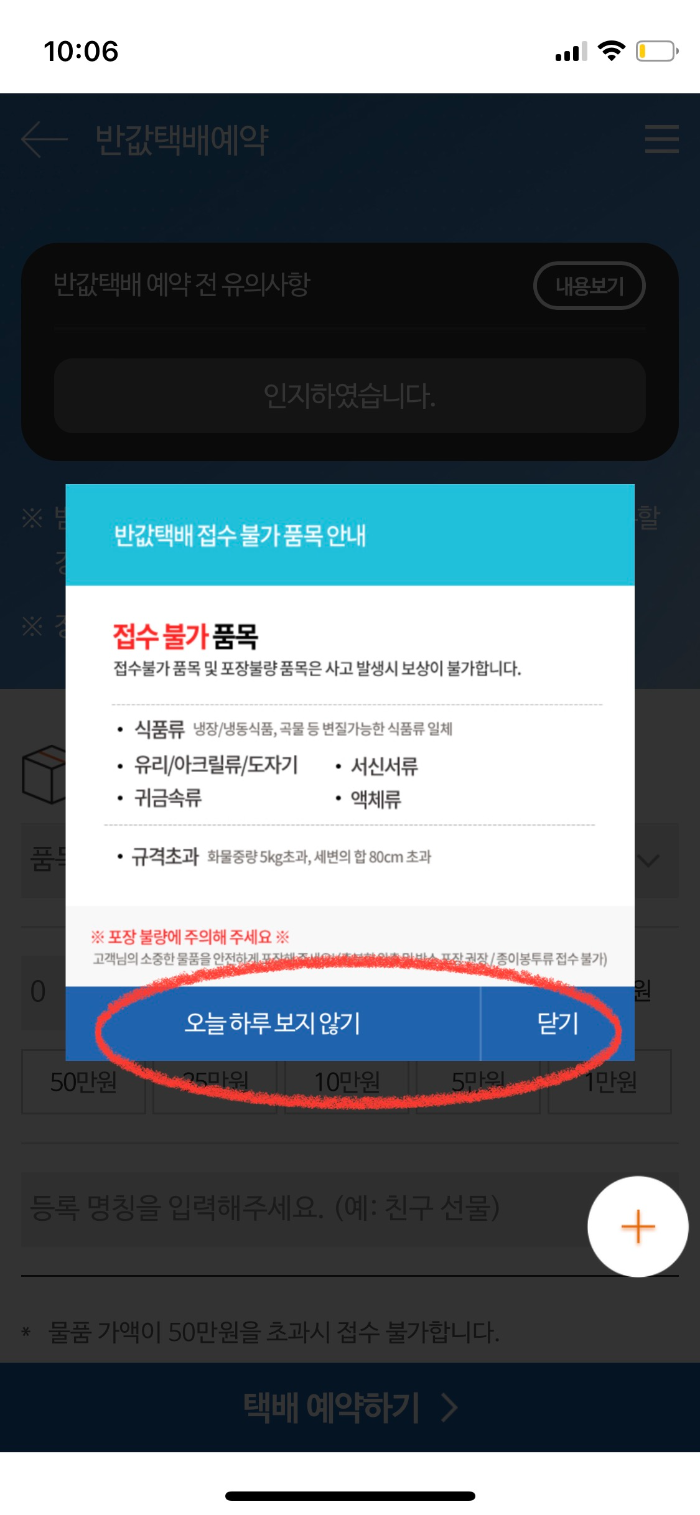
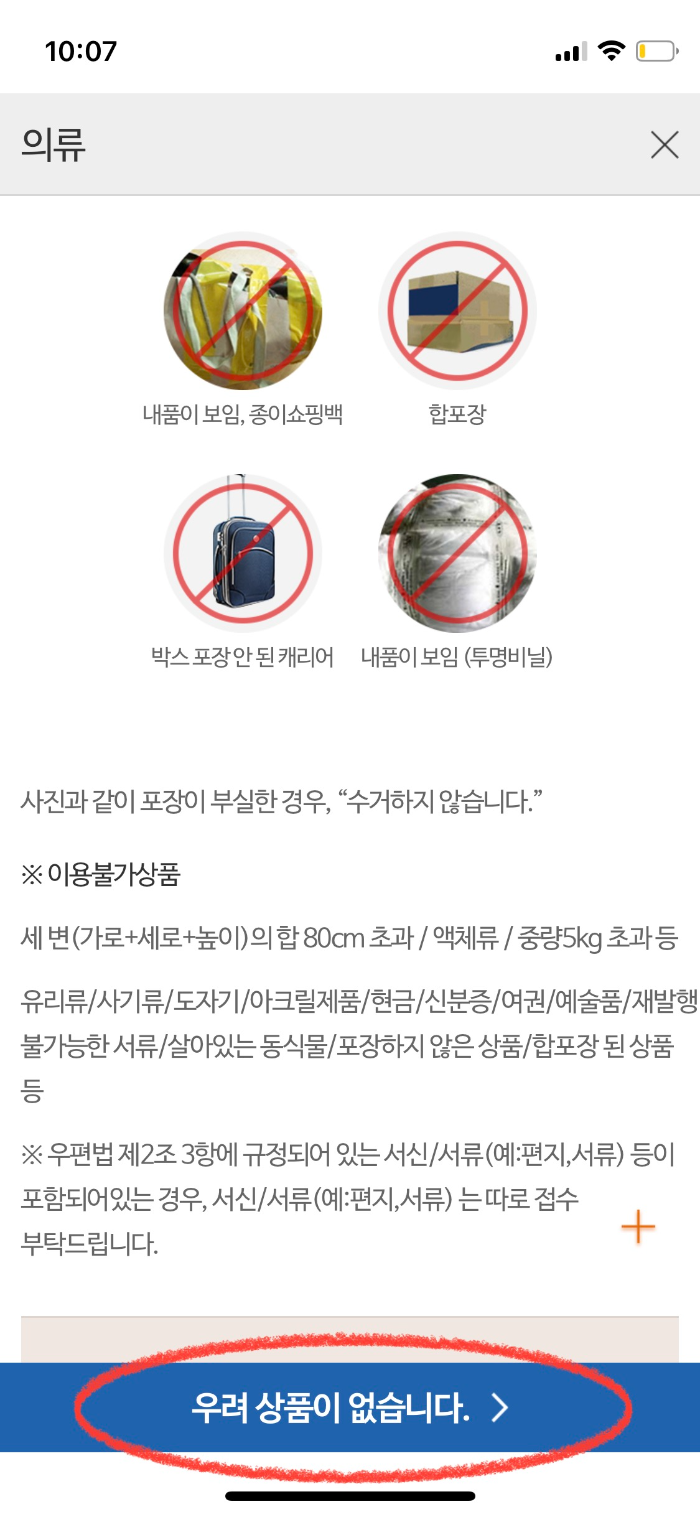
이제 택배를 접수하는 첫 화면이 나옵니다.
반값택배 예약 전 유의사항 밑에 버튼을 눌러 동의를 해줍니다. > 물품정보를 입력합니다. 품목과 가격, 별명도 지어줍니다.
*물품종류는 의류, 가전제품류, 곡물류, 잡화/서적은 선택가능하지만 서신/서류, 과일류, 한약류, 식품류는 선택이 불가합니다.
보내는 본인의 주소는 로그인한 회원이라면 자동으로 등록이 됩니다.
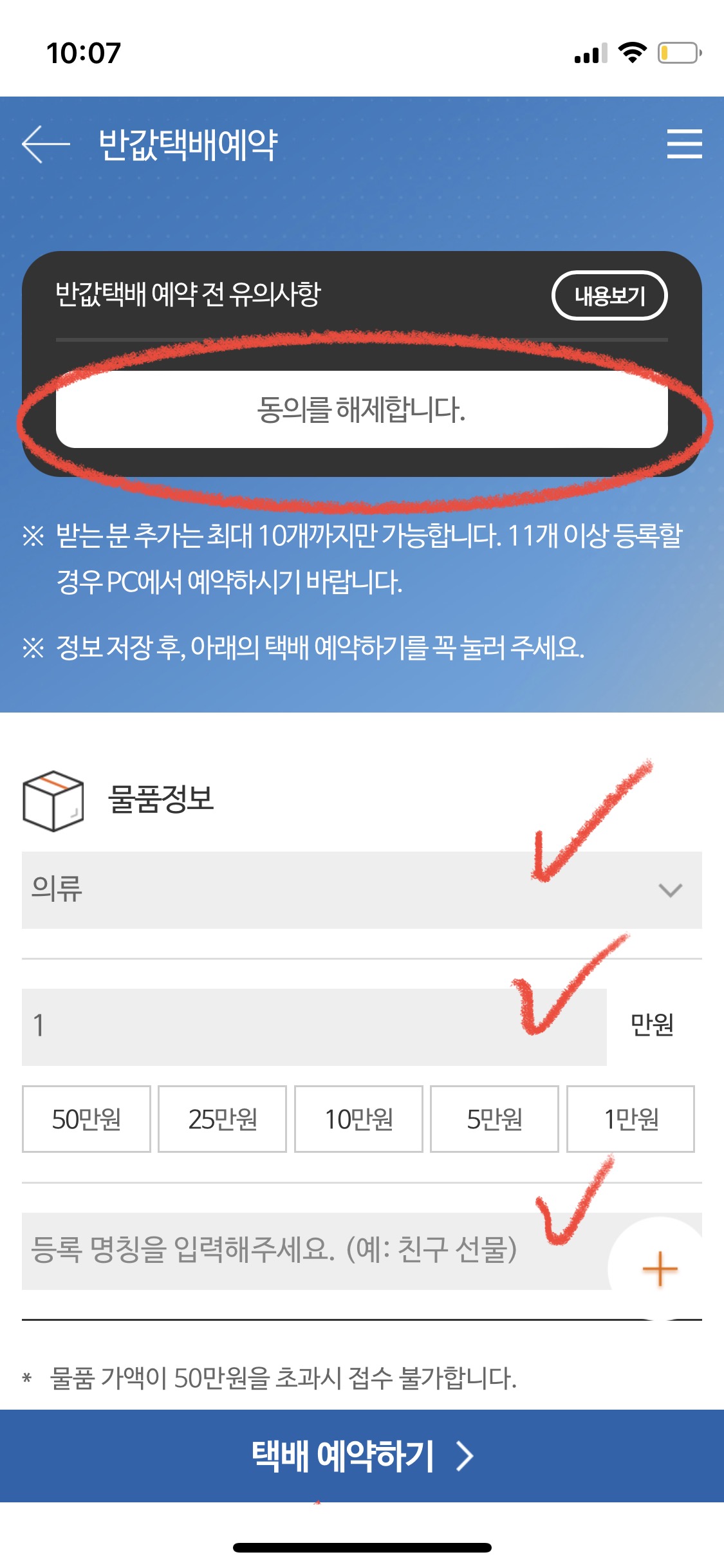
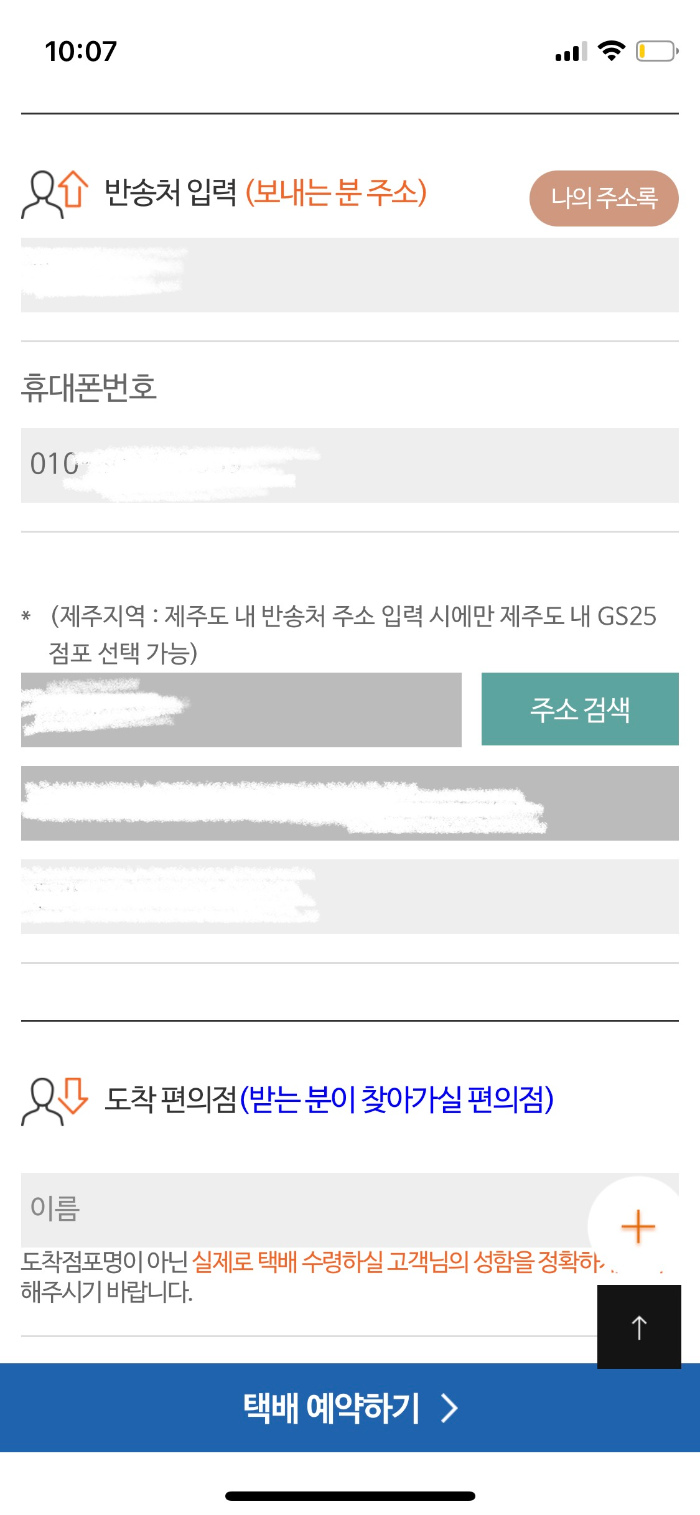
이제 택배 받으실 분의 이름, 전화번호, 편의점을 입력합니다.
편의점 찾기 > 점포명 입력하여 검색버튼클릭
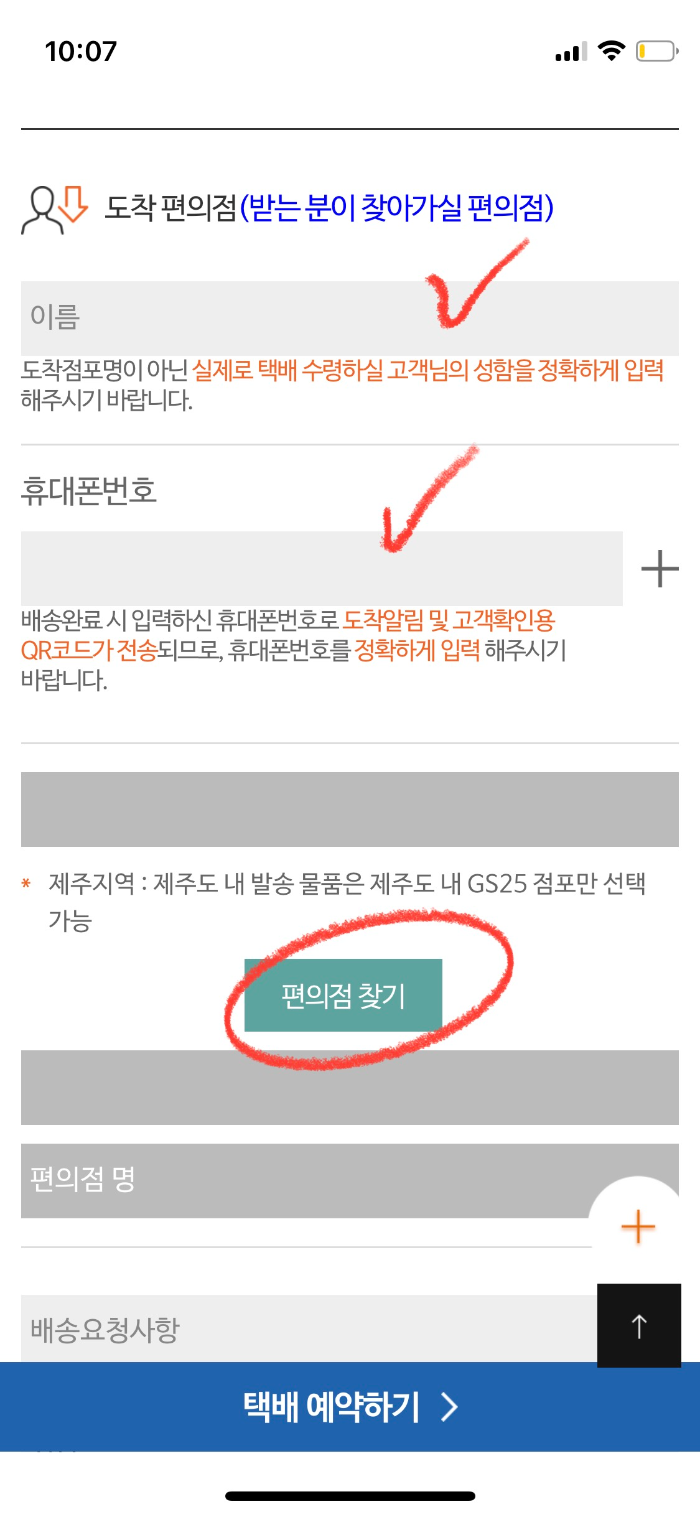
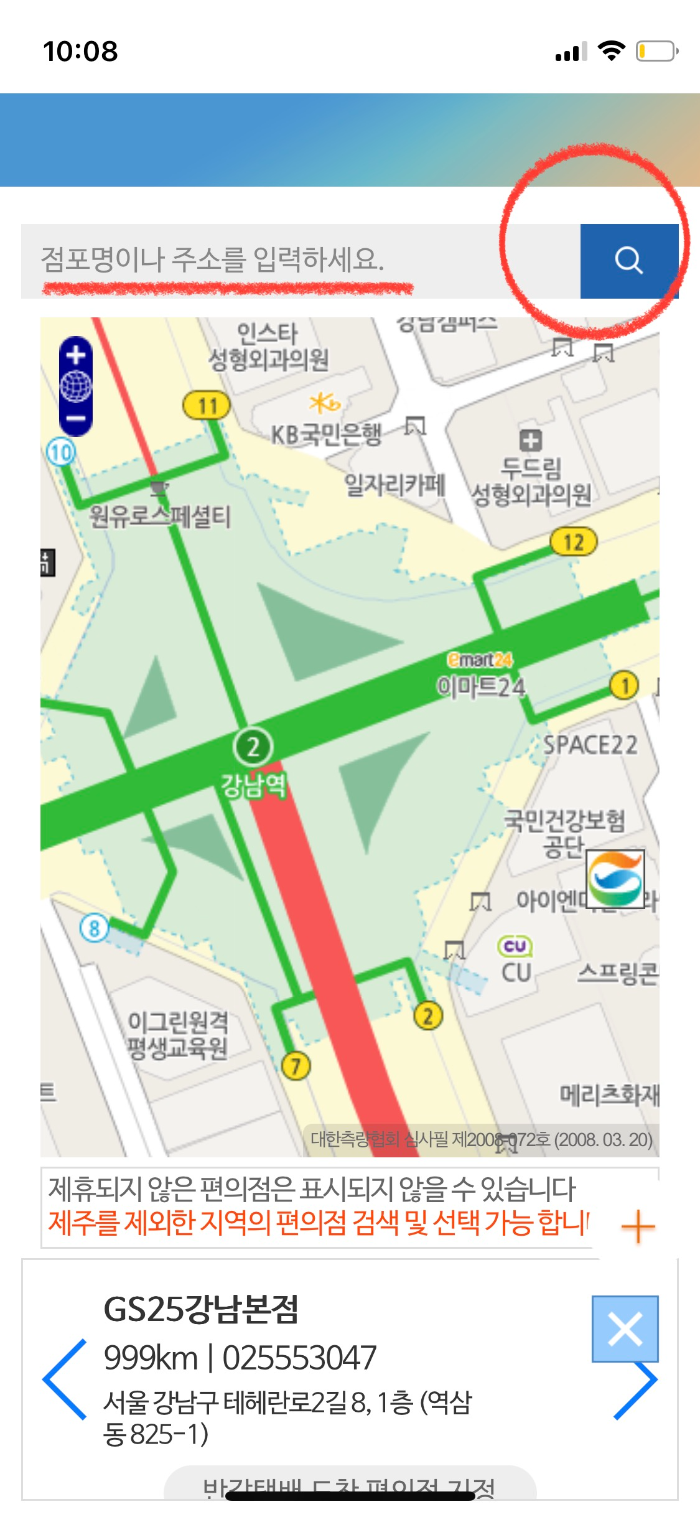
검색한 편의점이 아래 나오면 선택 > 지도에서 한번 더 선택합니다.
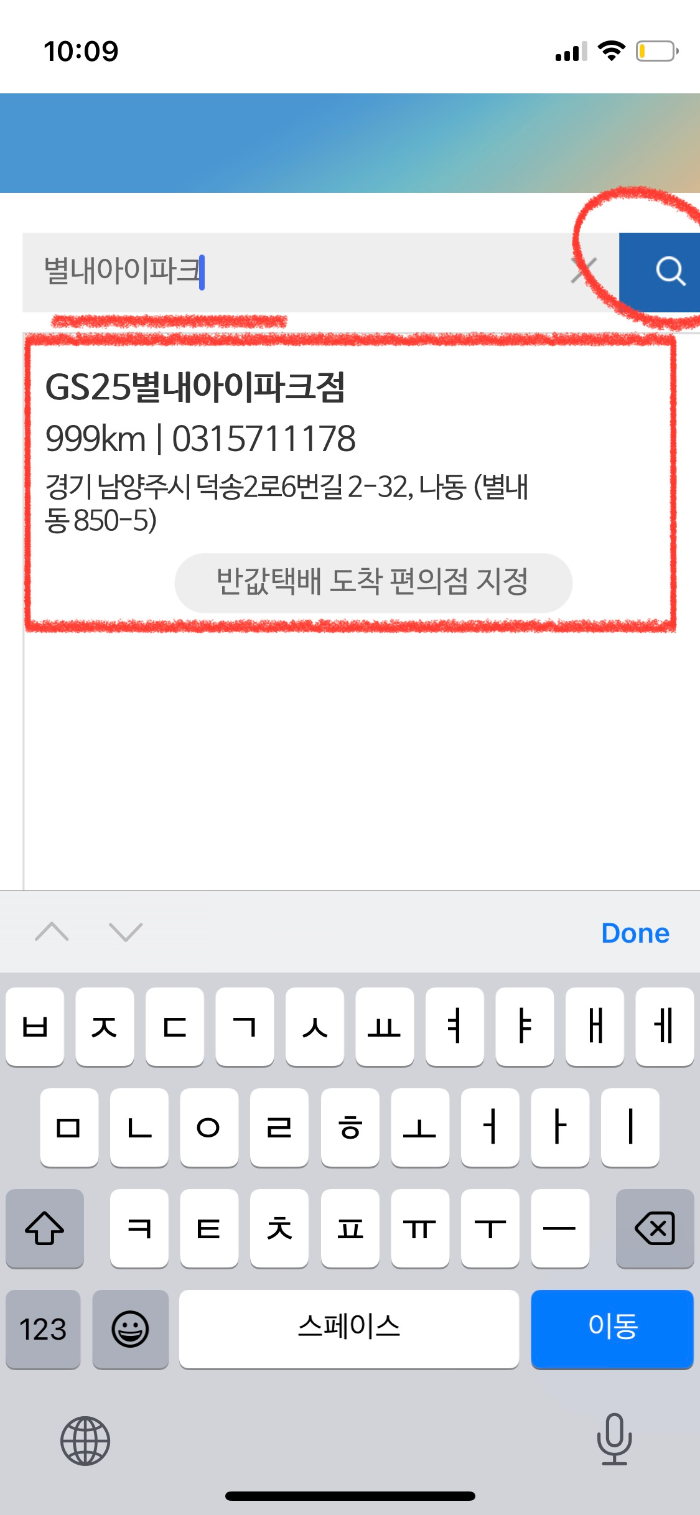
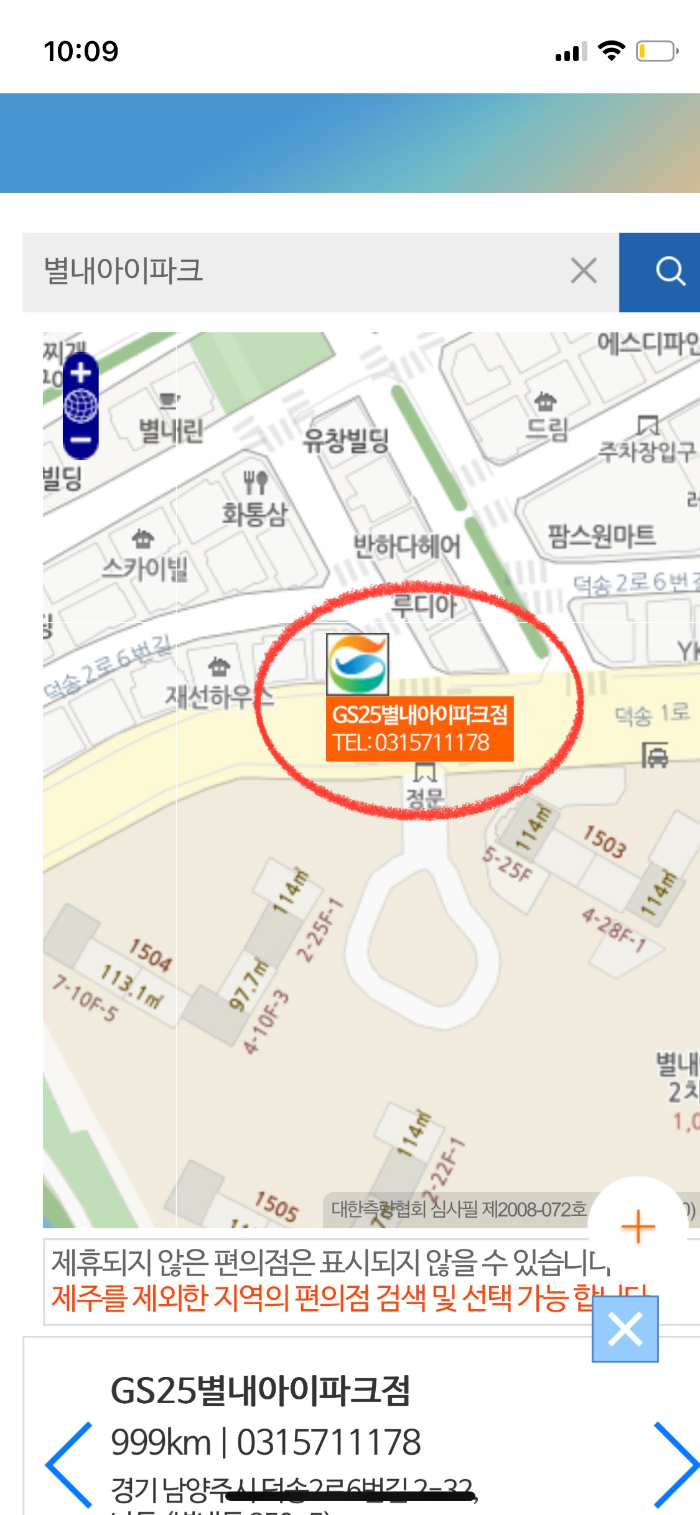
검색한 편의점이 맞게 등록이 됩니다.
이제 마지막으로 택배 예약하기 버튼을 선택합니다.
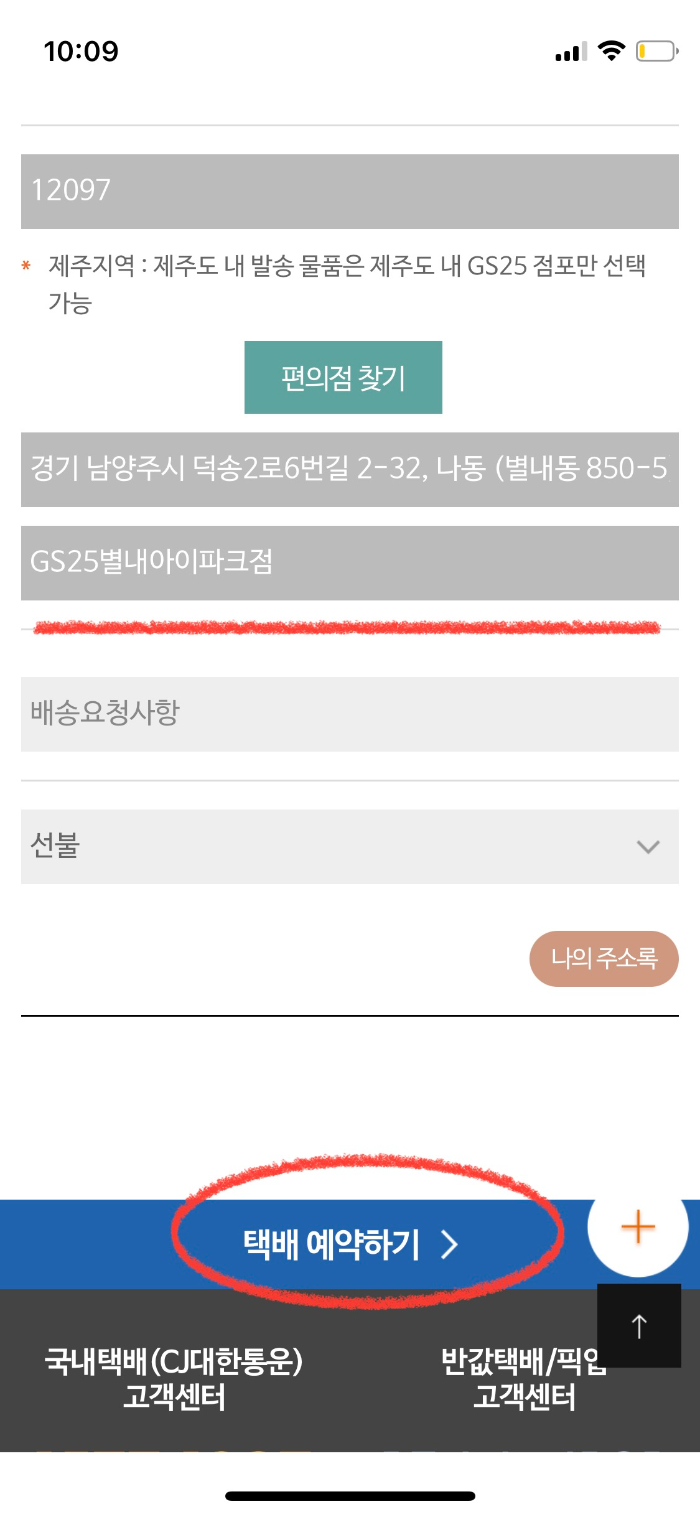
확인했습니다 버튼을 클릭하면 택배 예약이 완료됩니다.
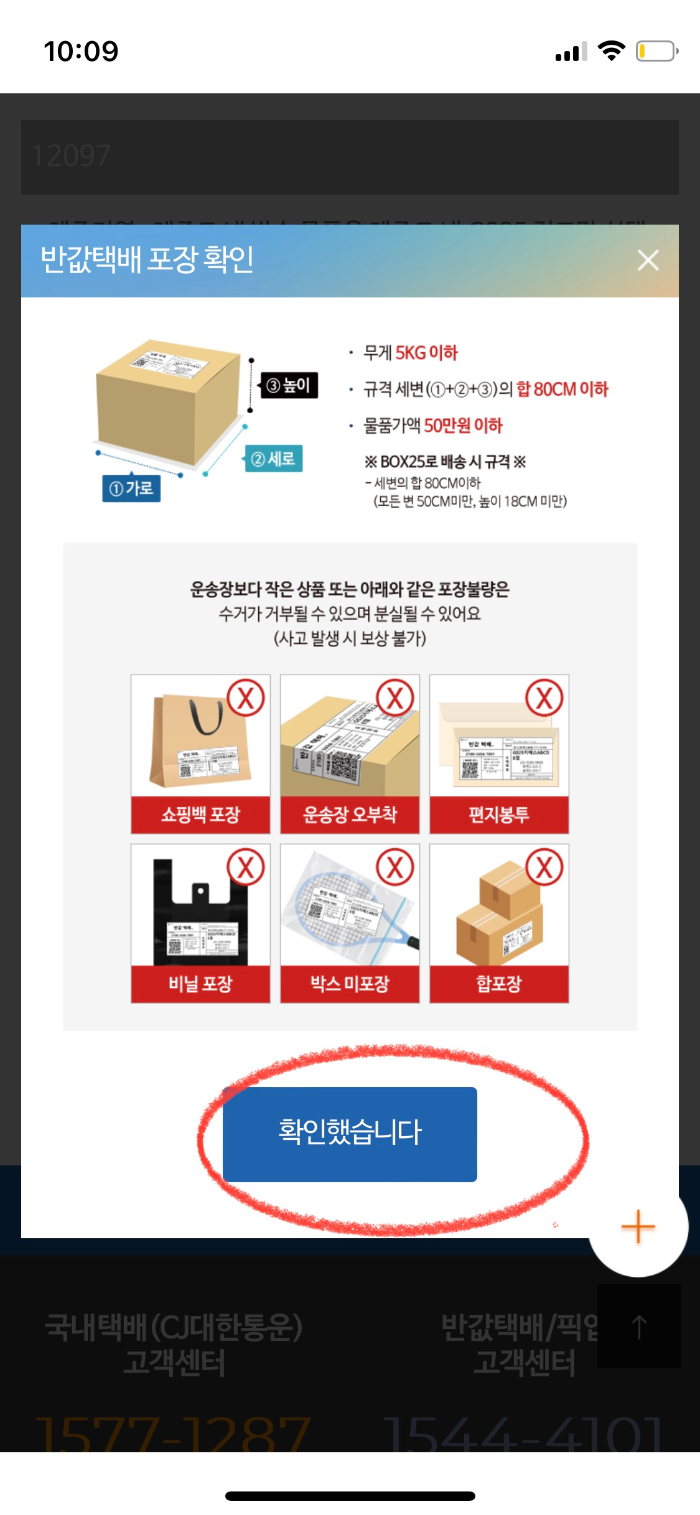
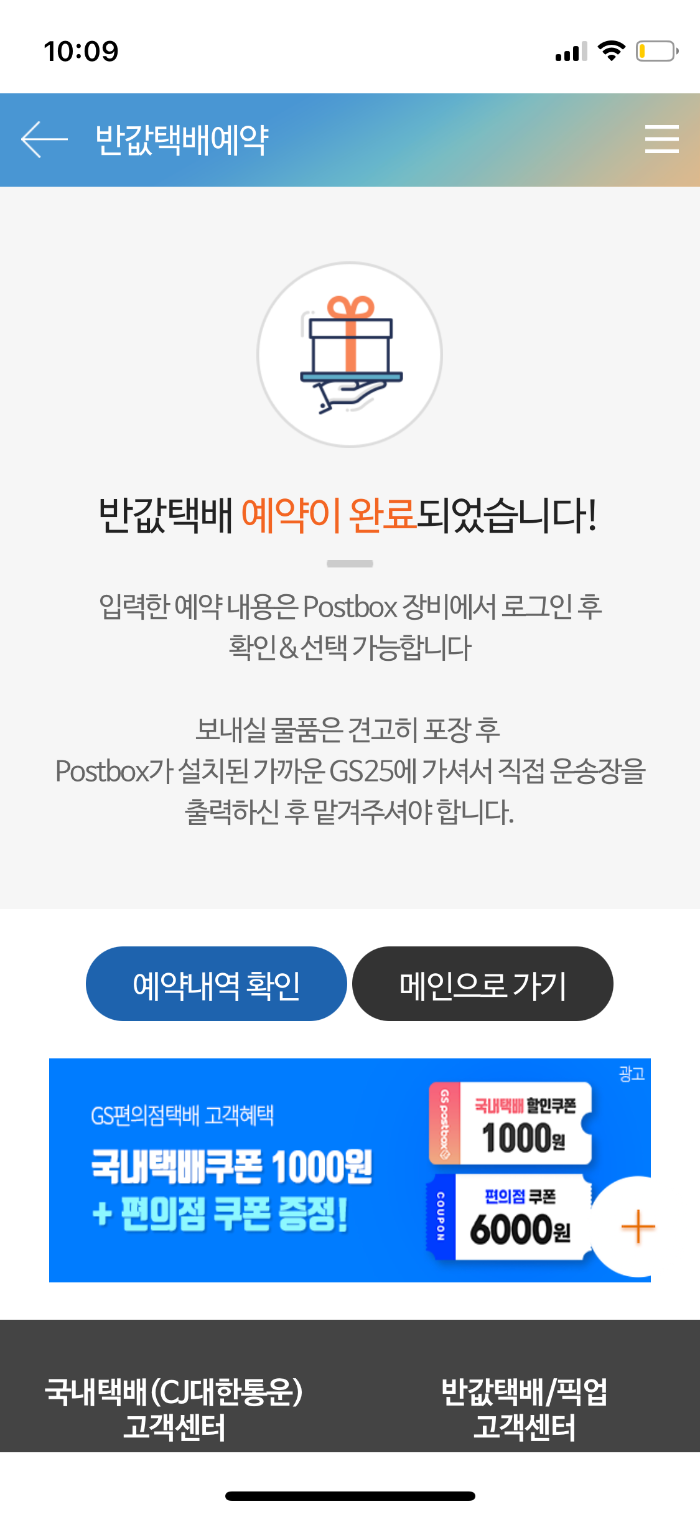
두 번째 관문
GS편의점에서 반값택배 접수하기
How to register for half-price delivery at a GS convenience store
편의점에는 택배를 접수하는 데 사용되는 별도의 기계가 있습니다. 화면과 저울로 구성되어 있죠.
화면에서 반값택배를 터치합니다.
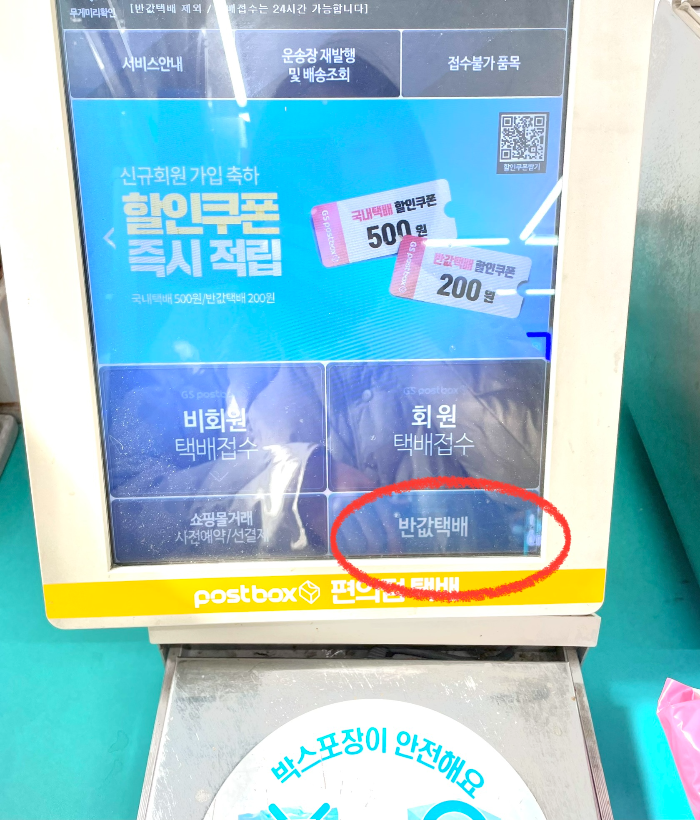
반값택배 서비스 유의사항에 대한 안내가 나오는데 위 사항에 동의합니다 버튼을 터치합니다.
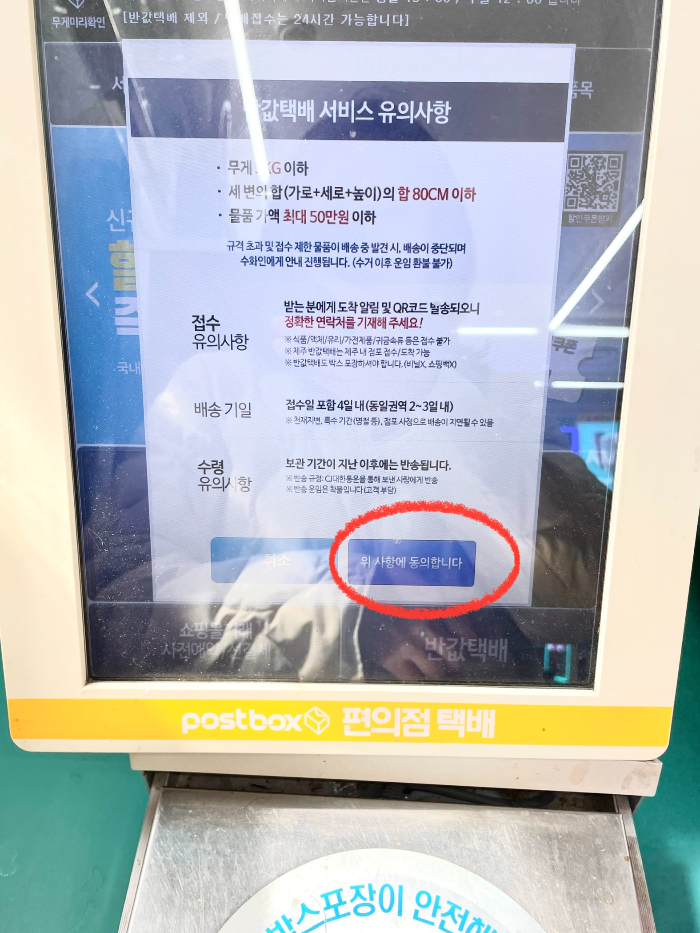
어플에서 로그인하여 접수했다면 회원접수를 터치, 비회원으로 예약했거나 예약 없이 현장에서 바로 접수할 경우는 위에 버튼을 터치합니다.
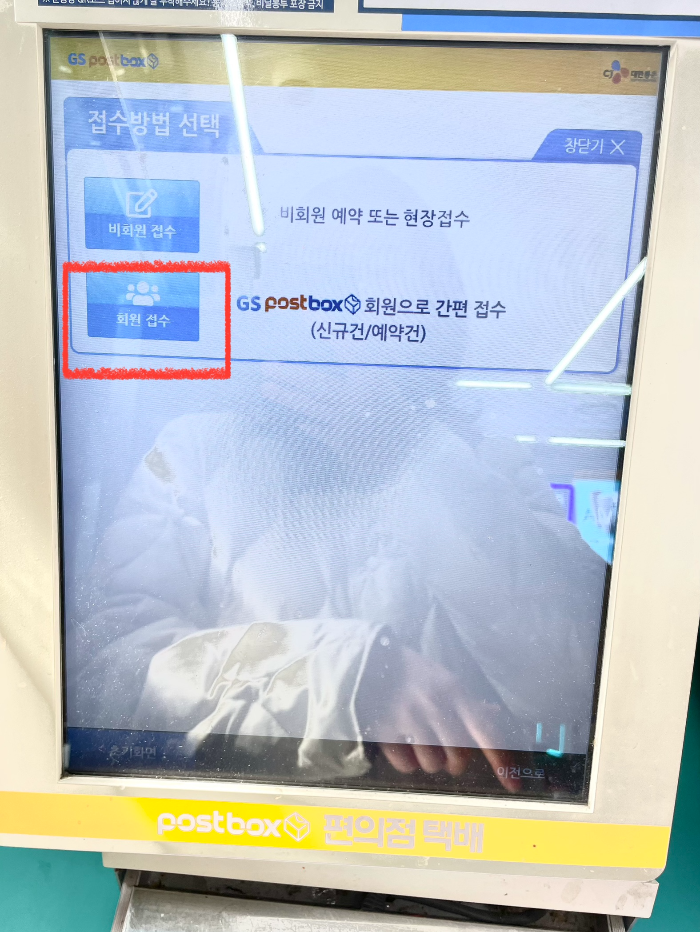
회원로그인 시 핸드폰번호, 비밀번호를 입력한 후 로그인 버튼을 터치합니다.
항상 위 방법으로 로그인했는데 번거롭더라고요. 그래서 QR 로그인을 해봤습니다.
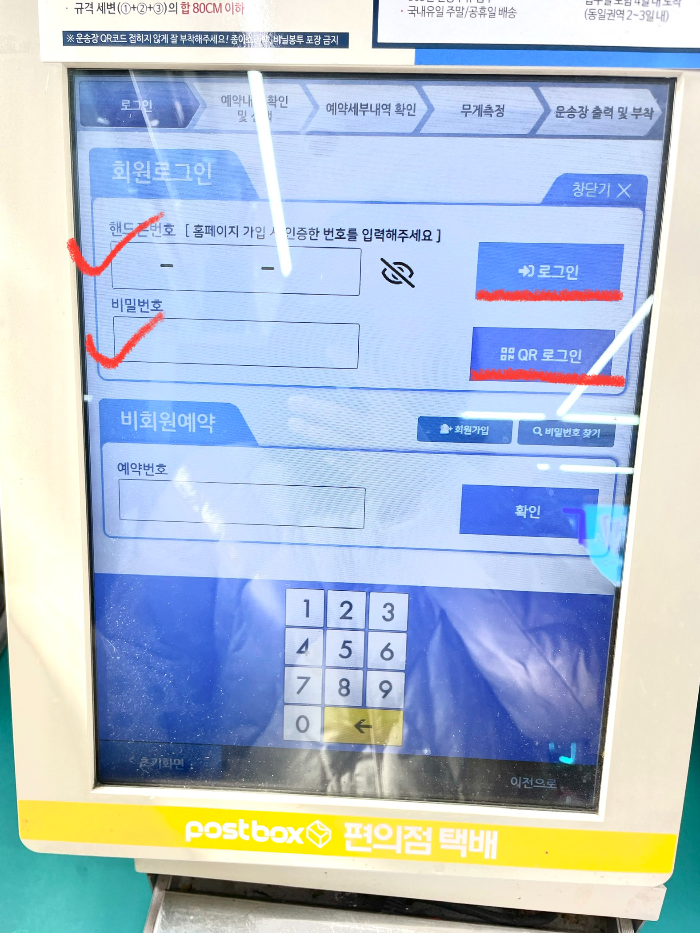
위에서 QR로그인 버튼을 터치하면 아래와 같은 QR코드가 나옵니다.
이제 GS25 어플을 실행해 줍니다.
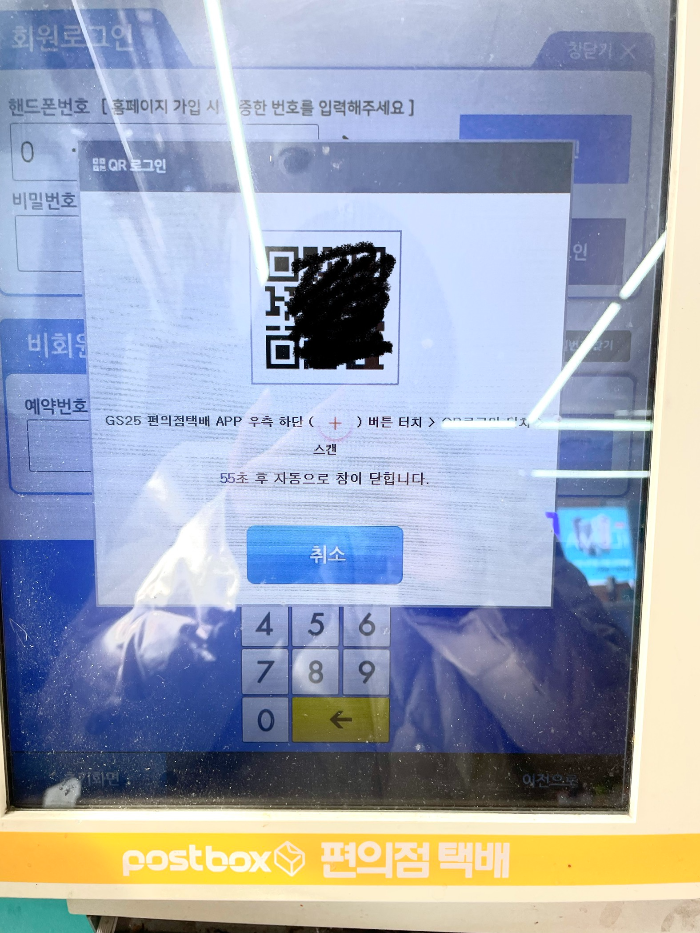
GS25 어플에서 하단에 + 버튼을 클릭합니다. 그러면 QR로그인이라는 글자가 보이는데요. 터치해 줍니다.
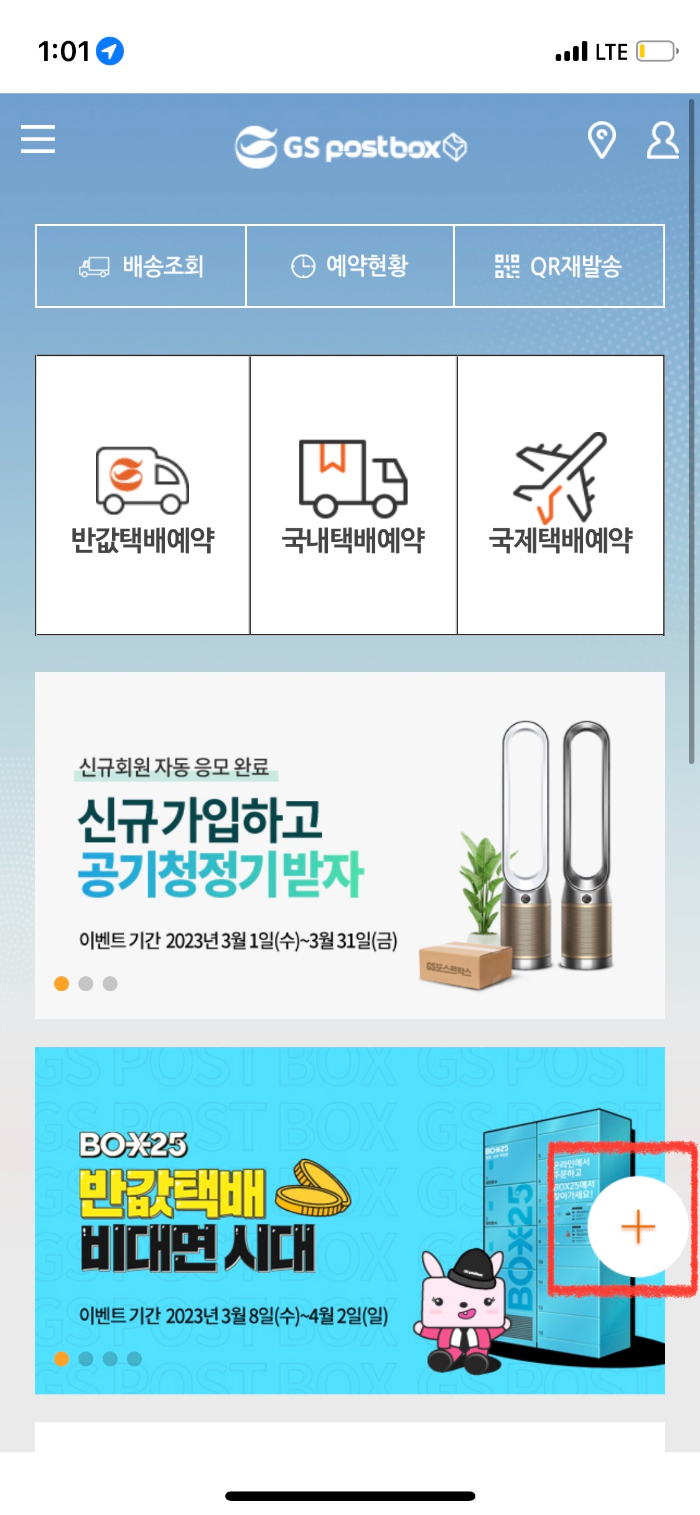
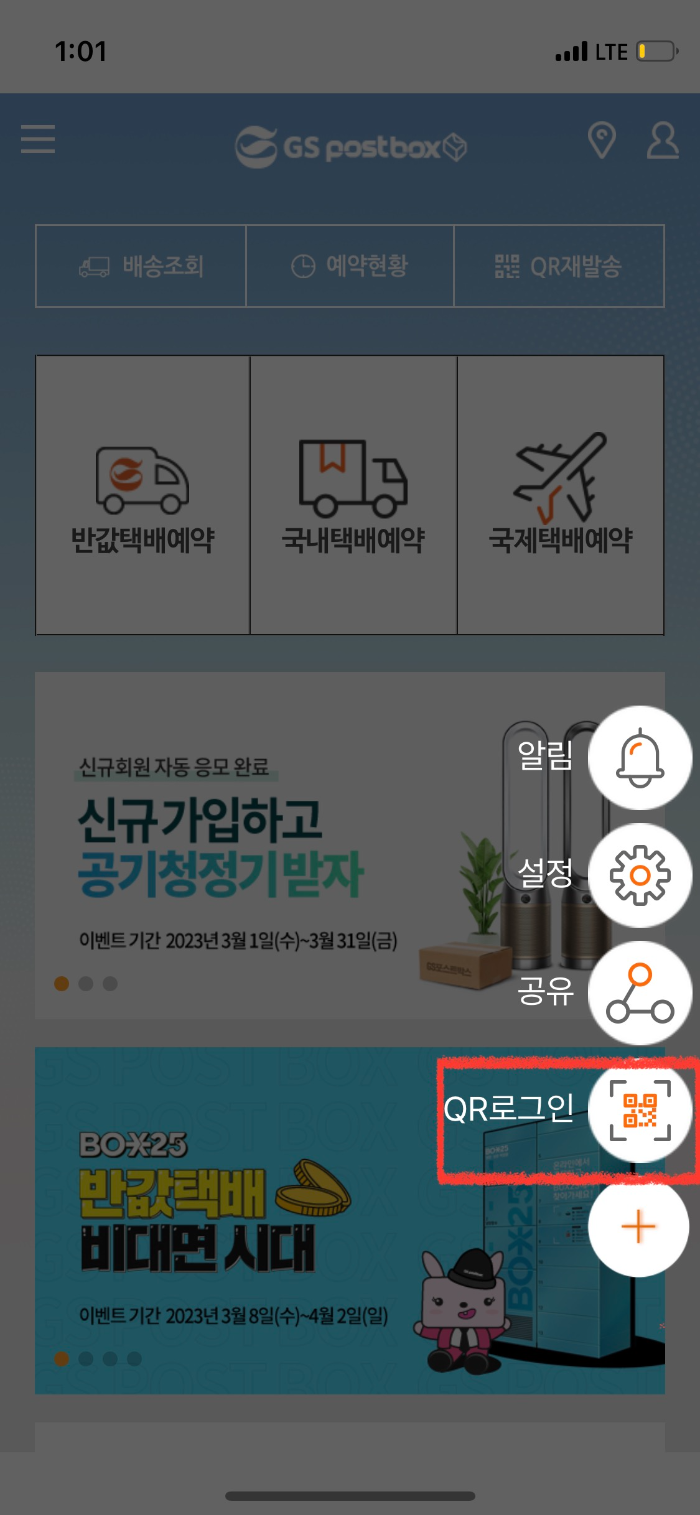
편의점 택배장비화면에 생긴 QR코드를 휴대폰으로 인식합니다. 그럼 자동으로 로그인이 됩니다.
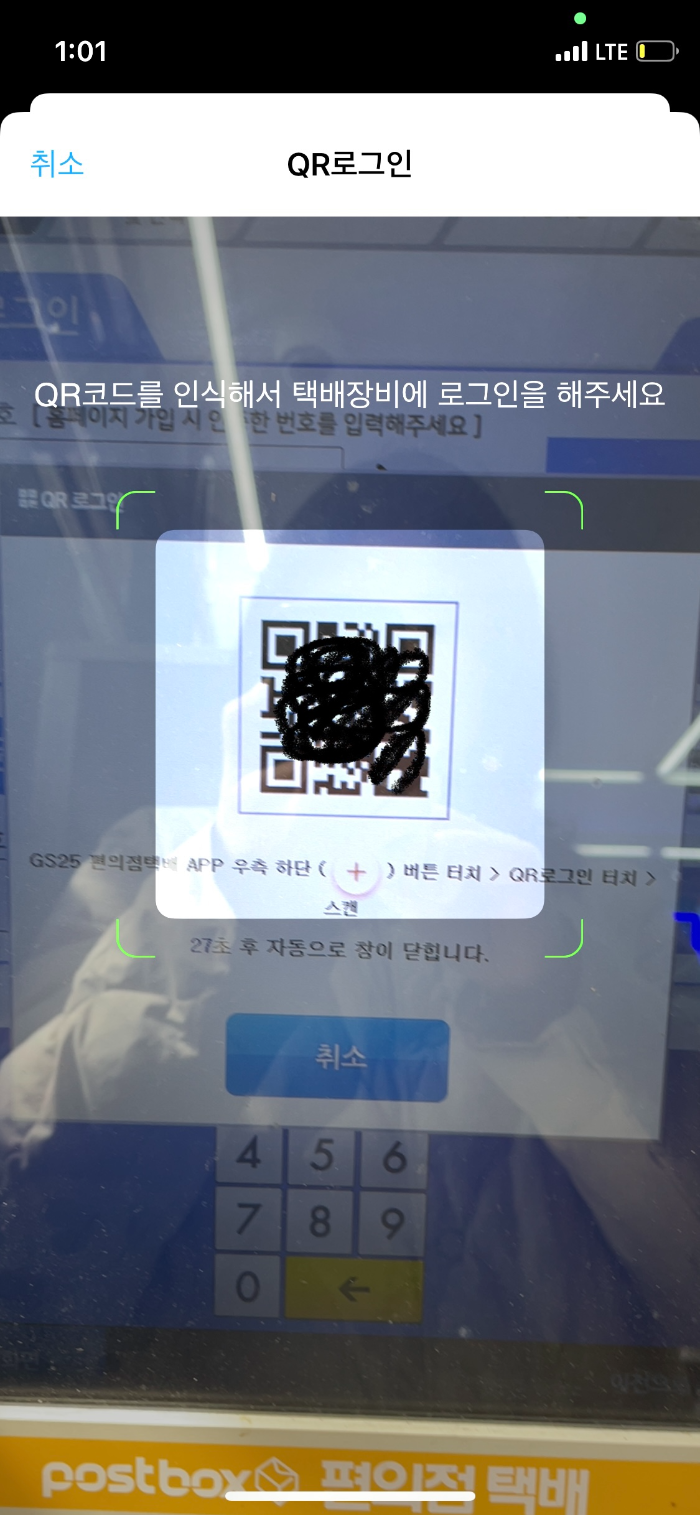
QR코드 인식으로 로그인되면 택배장비화면에 아래와 같이 나옵니다. 예약건 접수 버튼을 터치합니다.
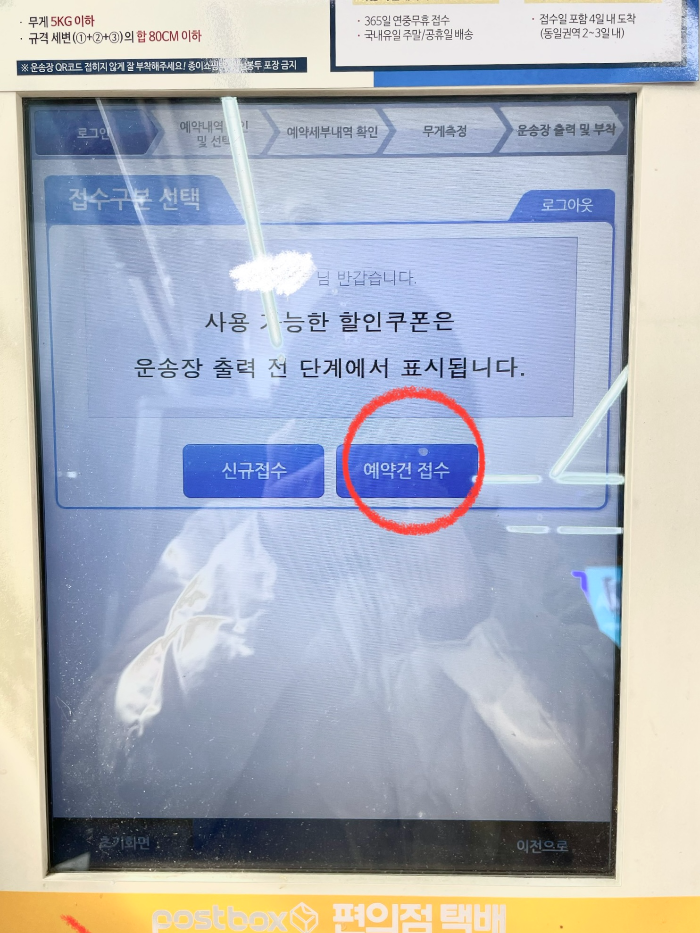
아까 예약했던 내역이 나옵니다. 그때 지어줬던 별명으로 빠르게 확인할 수 있습니다.
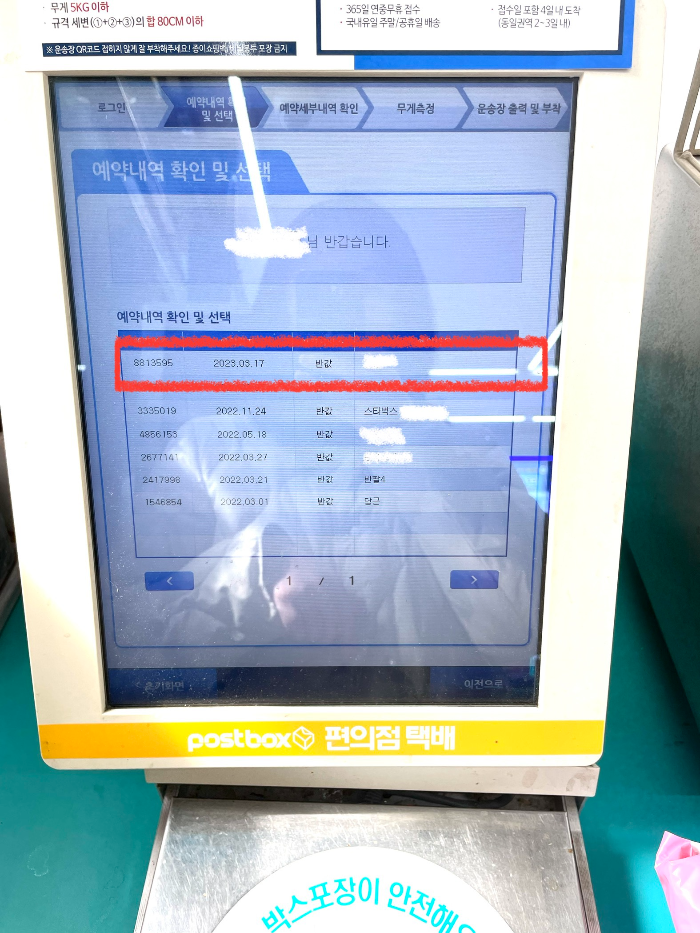
예약내용에 문제가 없는지 확인한 후 무게측정 버튼을 터치합니다.
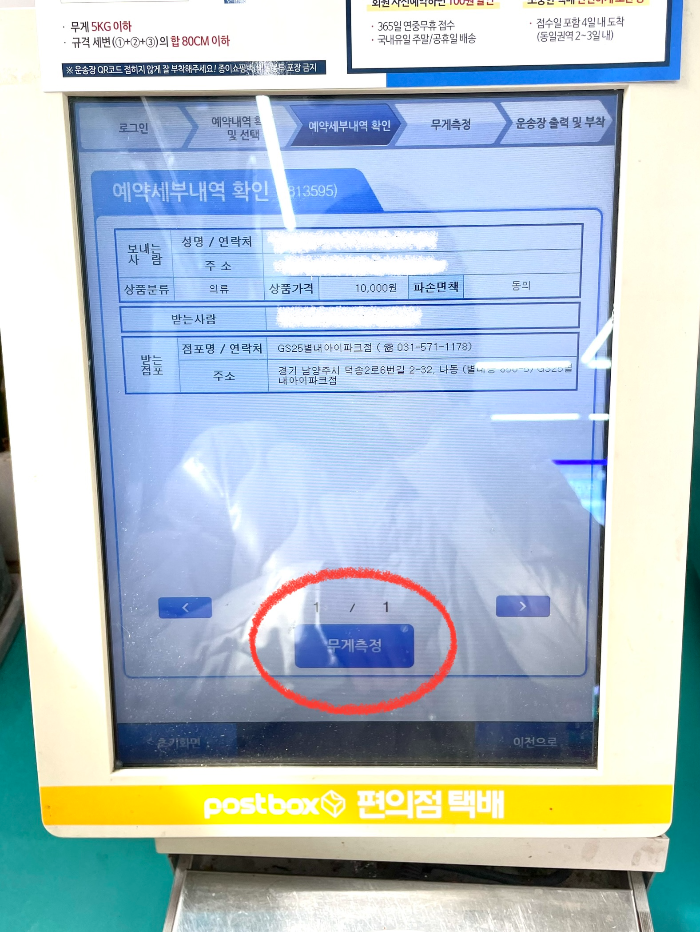
무게측정 직전에 유의사항을 안내하는 것뿐이니 가볍게 읽고 확인버튼을 터치합니다.
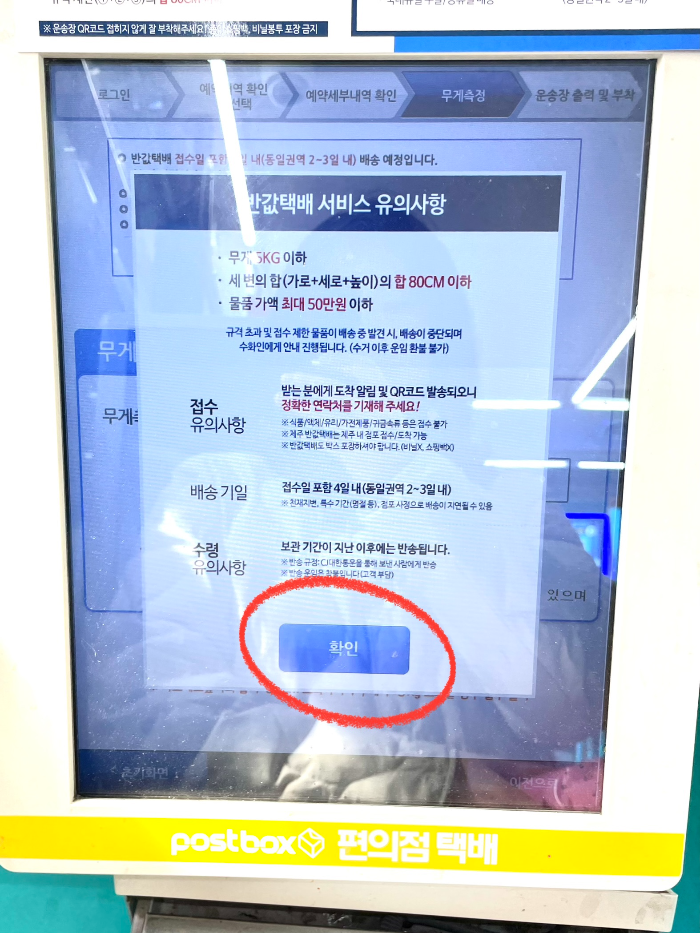
택배장비에 바로 붙어있는 저울에 택배를 올려줍니다.
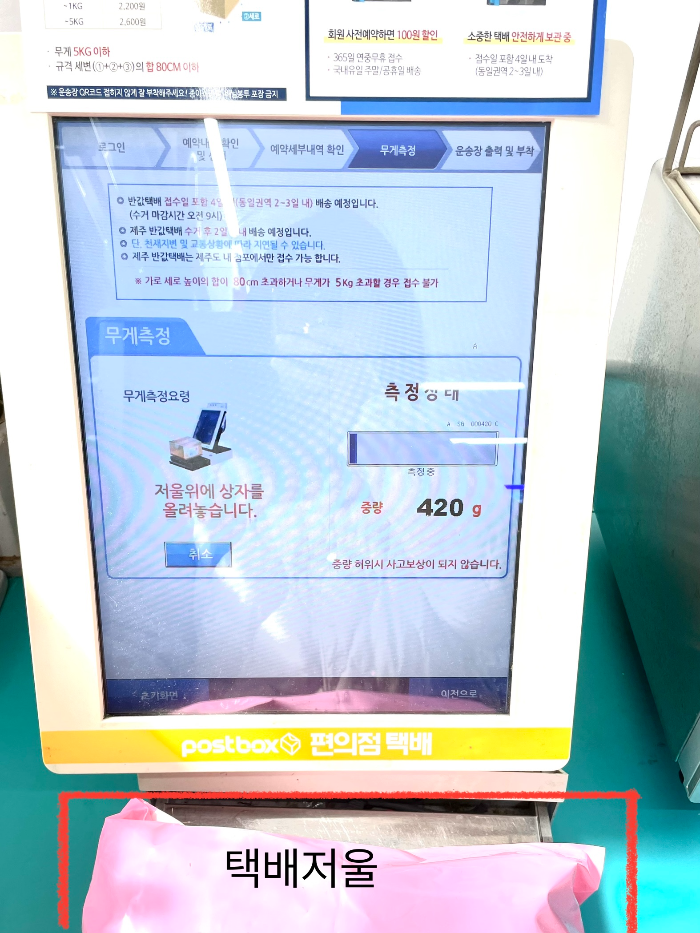
측정완료되면 확인버튼을 터치합니다.
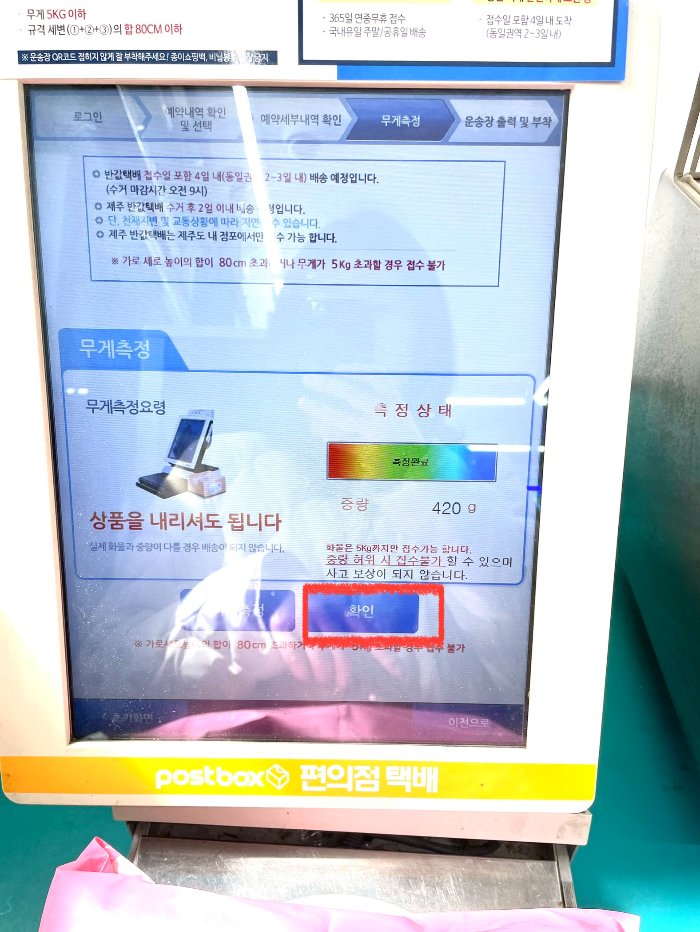
운임확인 버튼을 터치합니다.
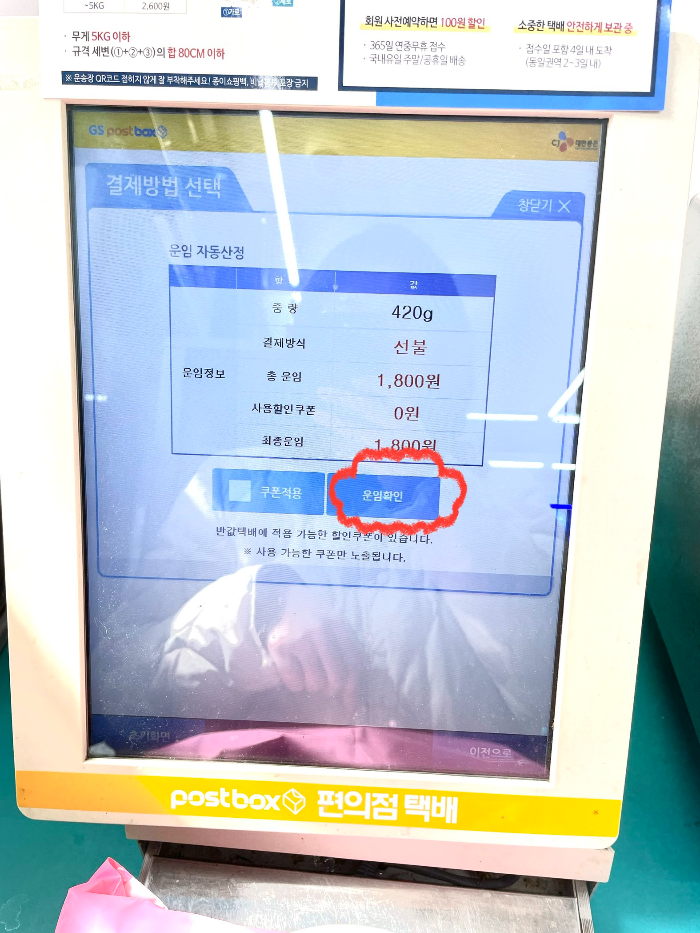
개인정보 활용동의 앞에 작은 체크박스를 터치하여 체크해 줍니다. > 운송장 출력 버튼을 터치합니다.
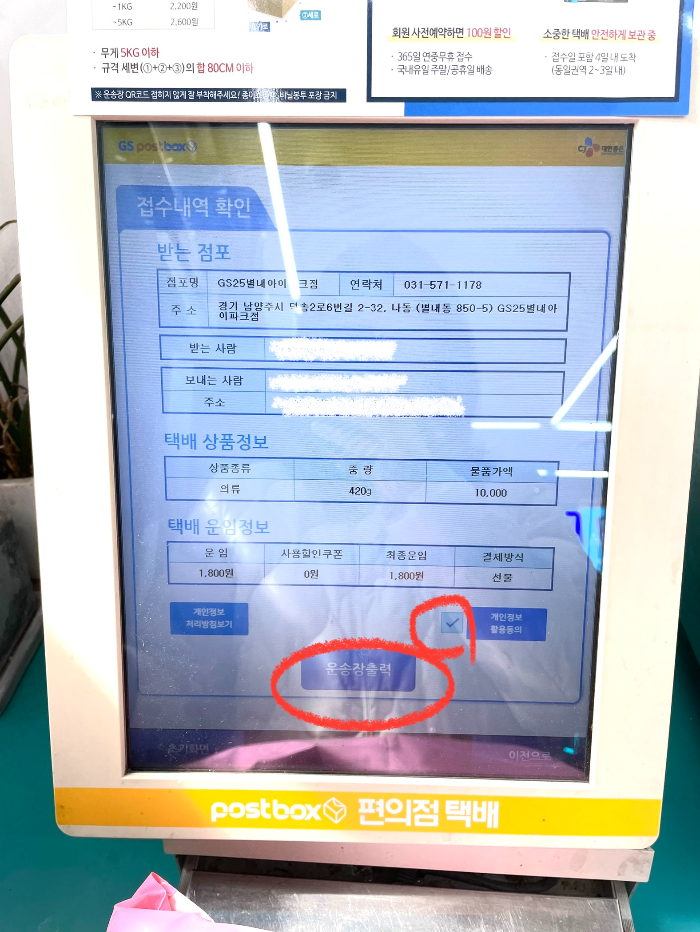
택배장비 위에서 운송장이 출력됩니다. 출력된 운송장에서 긴 부분은 택배에 붙이고 작은 부분은 카운터에 가져가서 보여주신 후 택배비를 결제합니다.
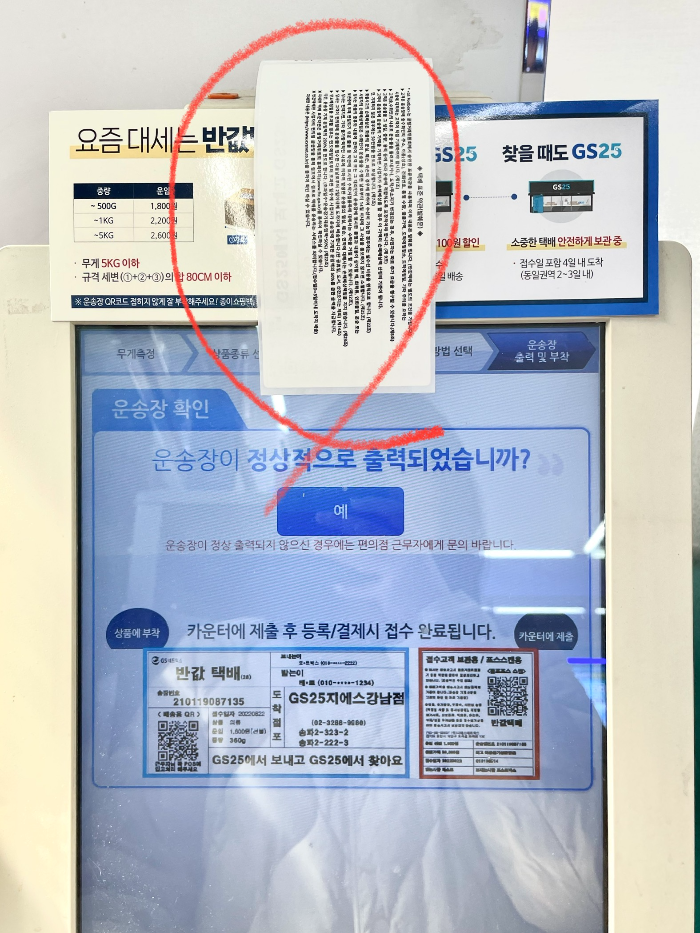
운송장 스티커의 긴 부분은 상품에 부착하시고 짧은 부분은 카운터에 접수하여 택배비를 결제하시고 보관하거나 폐기하시면 됩니다.
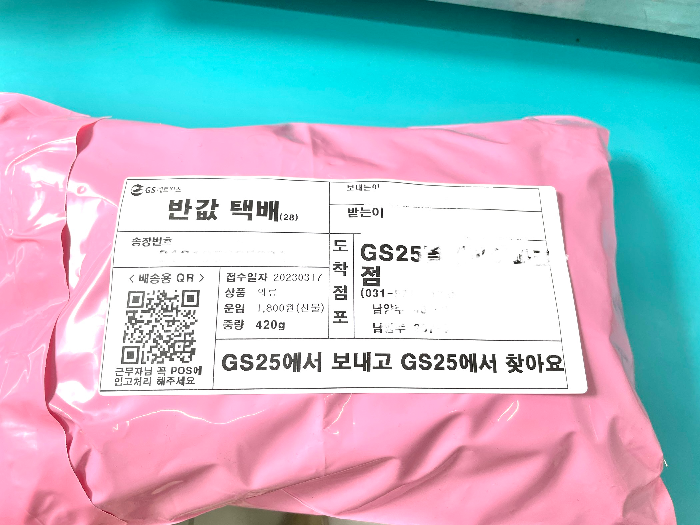
2023.02.18 - [관심/사회이슈] - 돈의 속성 추천 한국은행 경제금융용어 정리! (첨부파일 있음)
돈의 속성 추천 한국은행 경제금융용어 정리! (첨부파일 있음)
꼭 알아야하는 경제금융용어정리 한국은행이 2018년 발간한 경제금융용어 700선 중 책 돈의 속성 작가가 추천한 용어를 정리해보았습니다. 2020 경제금융용어 700선은 한국은행이 국민들의 경제 및
rootingforme.tistory.com
'IT > 모바일' 카테고리의 다른 글
| 카카오뱅크 4% 자유적금 통장 개설방법 처음부터 끝까지! (0) | 2023.03.09 |
|---|---|
| 카카오뱅크 카드등록 및 혜택 정리 (0) | 2023.02.19 |
| Apple 애플페이 결제 지원카드, 수수료, 사용방법 총정리 (0) | 2023.02.08 |
| 아이폰 당근마켓 동네인증 위치 GPS 변경 방법 (12) | 2022.12.03 |
| iPhone 아이폰 영어로 언어변경 방법 / 영어공부 시작하기 (2) | 2022.11.20 |



